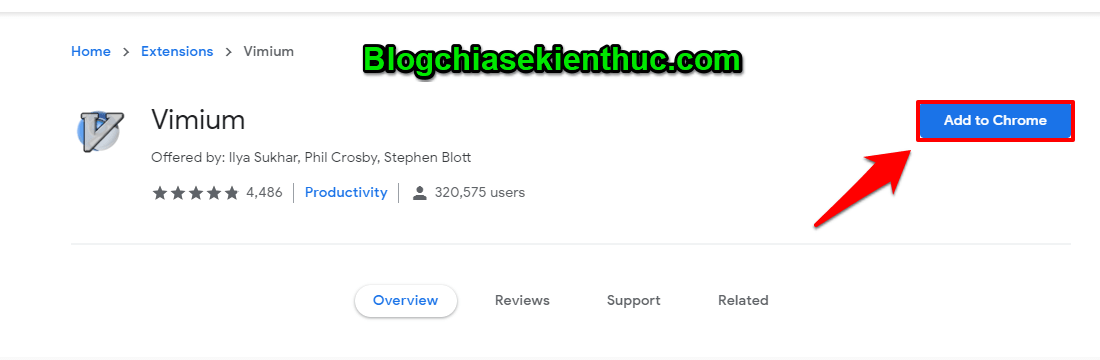Có khi nào các bạn xem 1 bộ phim điện ảnh của Holywood mà bạn trông thấy cảnh các diễn viên trong vai những tên hacker và họ gõ liên tục những đoạn code bằng bàn phím với một tốc độ không tưởng chưa ?
Chắc có lẽ bạn cũng sẽ tưởng tượng rằng một ngày nào đã mình cũng sẽ sử dụng và thao tác với bàn phím thuần thục như thế phải không nào ? Kể ra thì trông cũng khá ngầu đấy :D.
Và hôm nay mình xin giới thiệu tới các bạn một tiện ích rất là thú vị. Tất nhiên là không phải tiện ích để biến các bạn thành “Hacker” mà tiện ích này giúp các bạn sử dụng trình duyệt Google Chrome trông rất là chuyên nghiệp và thao tác đơn giản giúp tiết kiệm thời gian, người ngoài sẽ nhìn bạn bằng một ánh mắt khá là ngưỡng mộ đấy.
Đọc thêm:
- Tổng hợp các phím tắt của Google Chrome bạn nên sử dụng
- [Tips] 16 thủ thuật sử dụng Google Chrome mà bạn nên biết
Và từ nay bạn cũng chả cần phải sử dụng đến con chuột hay Touchpad khi lướt web, Facebook hay đọc tin tức nữa. Thật là tuyệt vời phải không nào. Chúng ta cùng bắt đầu thôi.
Cài tiện ích Vimium trên Google Chrome
Các bạn truy cập địa chỉ : Tại đây
Sau khi truy cập thành công bạn hãy bắt đầu cài đặt tiện ích mở rộng bằng cách nhấn chọn vào Add to Chrome nhé.
Cách sử dụng Google Chrome không cần dùng đến chuột
Sau khi cài đặt thành công là bạn có thể bắt đầu sử dụng ngay rồi đấy. Bây giờ mình sẽ hướng dẫn cho các bạn các phím để thao tác nhé.
- Phím ?: Phím này sẽ hiển thị toàn bộ danh sách những phím tắt.
- Phím h: Di chuyển sang bên trái.
- Phím j: Di chuyển xuống phía dưới.
- Phím k: Di chuyển lên trên.
- Phím l: Di chuyển sang bên phải.
- Phím gg: Lên đầu trang.
- Phím G: Xuống cuối trang.
- Phím d: Xuống nửa trang..
- Phím u: Lên nửa trang.
- Phím f: Mở một liên kết trong Tab hiện tại.
- Phím F: Mở một liên kết trong một tab mới.
- Phím r: Tải lại trang.
- Phím gs: Xem source.
- Phím yy: Sao chép url hiện tại vào Clipboard.
- Phím yf: Sao chép một url liên kết vào clipboard.
- Phím J, gT: Chuyển qua tab bên trái.
- Phím K, gt: Chuyển qua tab bên phải.
- Phím g0: Chuyển đến tab đầu tiên.
- Phím g$: Chuyển đến tab cuối cùng.
- Phím ^: Truy cập tab đã truy cập trước đó.
- Phím t: Tạo tab mới.
- Phím x: Đóng tab hiện tại.
- Phím X: Khôi phục tab đã đóng…..
Còn rất nhiều phím tắt và tổ hợp phím nữa. Nếu như các bạn muốn tìm hiểu rõ hơn thì có thể truy cập tại đây để tìm hiểu thêm nhé. Mình chỉ xin trình bày 1 số thao tác cơ bản như ở trên thôi.
Lời kết
Ok, vậy là mình đã hướng dẫn xong cho các bạn cách sử dụng Google Chrome mà không cần sử dụng bàn phím với tiện ích Vimium rồi nhé.
Mong rằng bài viết sẽ là một chia sẻ thú vị, giúp cho các bạn có thêm nhiều kiến thức bổ ích, cũng như kỹ năng nhất định khi sử dụng máy tính. Và quan trọng hơn nữa là giúp bạn tiết kiệm được khá nhiều thời gian và chuyên nghiệp hơn rất nhiều khi chỉ cần gõ và gõ.
Cảm ơn các bạn rất nhiều. Chúc các bạn thành công !!!
CTV: Phan Minh Sang – Blogchiasekienthuc.com